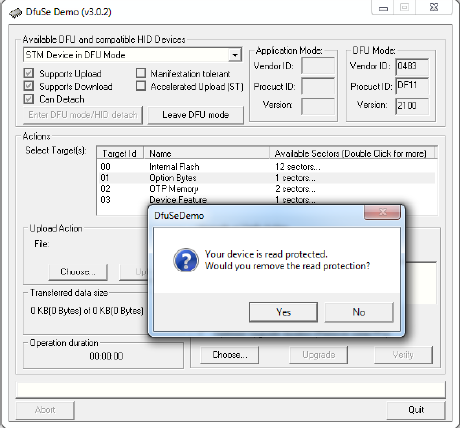[ą¦č鹊 ą┐ąŠčéčĆąĄą▒čāąĄčéčüčÅ]
1. ąÜąŠą╝ą┐čīčÄč鹥čĆ Windows PC čü ą┐ąŠčĆč鹊ą╝ USB.
2. ąÜą░ą▒ąĄą╗čī miniUSB.
3. ąŻčéąĖą╗ąĖčéą░ ąŠą▒ąĮąŠą▓ą╗ąĄąĮąĖčÅ ą┐čĆąŠą│čĆą░ą╝ą╝ąĮąŠą│ąŠ ąŠą▒ąĄčüą┐ąĄč湥ąĮąĖčÅ (DfuSe) ąŠčé ą║ąŠą╝ą┐ą░ąĮąĖąĖ STMicroelectronics [2].
4. ąŻčéąĖą╗ąĖčéą░ ą┐čĆąŠą│čĆą░ą╝ą╝ąĖčĆąŠą▓ą░ąĮąĖčÅ iTAG.ZERO ąŠčé ą║ąŠą╝ą┐ą░ąĮąĖąĖ iSystem [3].
5. ąĪčĆąĄą┤ą░ čĆą░ąĘčĆą░ą▒ąŠčéą║ąĖ iTAG winIDEAŌäó IDE ąŠčé ą║ąŠą╝ą┐ą░ąĮąĖąĖ iSystem [4].
6. ą¤ąĄčĆąĄą╝čŗčćą║ą░ 2.54 ą╝ą╝.
ą¤čĆąŠą│čĆą░ą╝ą╝ąĮąŠąĄ ąŠą▒ąĄčüą┐ąĄč湥ąĮąĖąĄ iTAG.ZERO [3] ąĖ iTAG winIDEAŌäó IDE [4] ą╝ąŠąČąĮąŠ ąĘą░ą│čĆčāąĘąĖčéčī ą▒ąĄčüą┐ą╗ą░čéąĮąŠ ąĖ ą▒ąĄąĘ čĆąĄą│ąĖčüčéčĆą░čåąĖąĖ. ą¤ą× DfuSe [2] čéą░ą║ąČąĄ ą▒ąĄčüą┐ą╗ą░čéąĮąŠ, ąĮąŠ ą┤ą╗čÅ ąĄą│ąŠ ąĘą░ą│čĆčāąĘą║ąĖ čéčĆąĄą▒čāąĄčéčüčÅ čĆąĄą│ąĖčüčéčĆą░čåąĖčÅ ąĮą░ čüą░ą╣č鹥 STMicroelectronics.
[ą¤ąŠą┤ą│ąŠč鹊ą▓ąĖč鹥ą╗čīąĮčŗąĄ ą┤ąĄą╣čüčéą▓ąĖčÅ]
ŌĆó ąŚą░ą│čĆčāąĘąĖč鹥 ąĖ čāčüčéą░ąĮąŠą▓ąĖč鹥 DfuSe [2], ą▓ą║ą╗čÄčćą░čÅ ą┤čĆą░ą╣ą▓ąĄčĆčŗ.
ŌĆó ąŚą░ą│čĆčāąĘąĖč鹥 ą¤ą× iTAG [3], ąĖ ąĘą░ą┐ąĖčłąĖč鹥 ąĄą│ąŠ ą║ąŠą┐ąĖčÄ ą▓ ą┐ą░ą┐ą║čā BIN čāčéąĖą╗ąĖčéčŗ DfuSe.
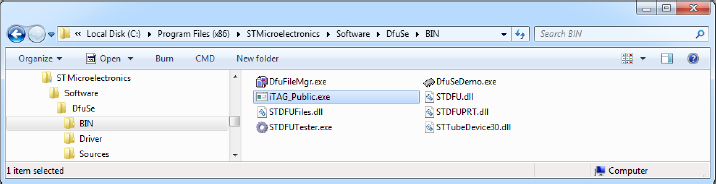
ŌĆó ąŚą░ą│čĆčāąĘąĖč鹥 ąĖ čāčüčéą░ąĮąŠą▓ąĖč鹥 winIDEA [4] (ą▓ą║ą╗čÄčćą░čÅ ą┤čĆą░ą╣ą▓ąĄčĆčŗ).
ŌĆó ą×čéą║ą╗čÄčćąĖč鹥 ąŠčé ą║ąŠą╝ą┐čīčÄč鹥čĆą░ ąĖą╗ąĖ ą▓čŗą║ą╗čÄčćąĖč鹥 ą▓čüąĄ ą┤čĆčāą│ąĖąĄ ą░ą┐ą┐ą░čĆą░čéąĮčŗąĄ čüčĆąĄą┤čüčéą▓ą░ iSystem, ąĄčüą╗ąĖ čéą░ą║ąŠą▓čŗąĄ ąĖą╝ąĄčÄčéčüčÅ.
ŌĆó ąŻą▒ąĄą┤ąĖč鹥čüčī, čćč鹊 ą║ąŠą╝ą┐čīčÄč鹥čĆ, ąĖčüą┐ąŠą╗čīąĘčāąĄą╝čŗą╣ ą┤ą╗čÅ ą┐čĆąŠčłąĖą▓ą║ąĖ iTAG-ZERO, ąĮąĄ ąĘą░ąĮčÅčé ą║ą░ą║ąĖą╝ąĖ-č鹊 ą┤čĆčāą│ąĖą╝ąĖ čéčĆąĄą▒ąŠą▓ą░č鹥ą╗čīąĮčŗą╝ąĖ ą║ čĆąĄčüčāčĆčüą░ą╝ ą┐čĆąĖą╗ąŠąČąĄąĮąĖčÅą╝ąĖ.
[ą¤čĆąŠčåąĄą┤čāčĆą░ ą┐čĆąŠčłąĖą▓ą║ąĖ ą┐ąŠ čłą░ą│ą░ą╝]
1. ą¤ąĄčĆąĄą┤ ą┐ąŠą┤ą║ą╗čÄč湥ąĮąĖąĄą╝ iTAG-ZERO ą║ USB čāčüčéą░ąĮąŠą▓ąĖč鹥 ą┐ąĄčĆąĄą╝čŗčćą║čā J2.
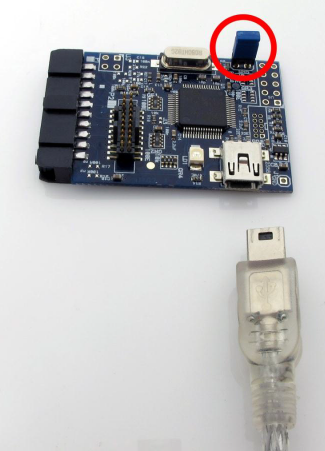
2. ą¤ąŠą┤ą║ą╗čÄčćąĖč鹥 čāčüčéčĆąŠą╣čüčéą▓ąŠ ą║ą░ą▒ąĄą╗ąĄą╝ miniUSB ą║ ą║ąŠą╝ą┐čīčÄč鹥čĆčā.

3. ą¤ąŠčéčĆąĄą▒čāąĄčéčüčÅ ąĮąĄčüą║ąŠą╗čīą║ąŠ čüąĄą║čāąĮą┤ ąĮą░ ąŠą▒ąĮą░čĆčāąČąĄąĮąĖąĄ čüąĖčüč鹥ą╝ąŠą╣ Windows čāčüčéčĆąŠą╣čüčéą▓ą░ ąĖ ąĘą░ą▓ąĄčĆčłąĄąĮąĖąĄ čāčüčéą░ąĮąŠą▓ą║ąĖ ą┤čĆą░ą╣ą▓ąĄčĆą░ čāčüčéčĆąŠą╣čüčéą▓ą░ ą┐ąĄčĆąĄą┐čĆąŠčłąĖą▓ą║ąĖ (DFU Device driver). ą¤ąŠčüą╗ąĄ ąĘą░ą▓ąĄčĆčłąĄąĮąĖčÅ čāčüčéą░ąĮąŠą▓ą║ąĖ ą┤čĆą░ą╣ą▓ąĄčĆą░ čāčüčéčĆąŠą╣čüčéą▓ąŠ DFU ą┤ąŠą╗ąČąĮąŠ ąŠč鹊ą▒čĆą░ąČą░čéčīčüčÅ ą▓ ą┤ąĄčĆąĄą▓ąĄ ą£ąĄąĮąĄą┤ąČąĄčĆą░ ąŻčüčéčĆąŠą╣čüčéą▓.
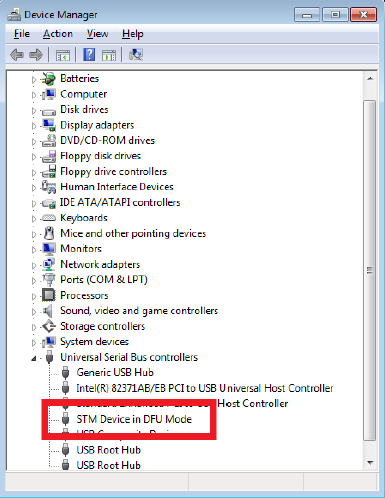
4. ąĪąĮąĖą╝ąĖč鹥 ą┐ąĄčĆąĄą╝čŗčćą║čā J2.

5. ąŚą░ą┐čāčüčéąĖč鹥 čāčéąĖą╗ąĖčéčā iTAG utility ą▓ ą┐ą░ą┐ą║ąĄ DfuSe\BIN, ąĖ čüą╗ąĄą┤čāą╣č鹥 ąĖąĮčüčéčĆčāą║čåąĖčÅą╝, ą║ąŠč鹊čĆčŗąĄ ą┤ą░ąĄčé ą┐čĆąŠą│čĆą░ą╝ą╝ą░ ą┐ąĄčĆąĄą┐čĆąŠčłąĖą▓ą║ąĖ.
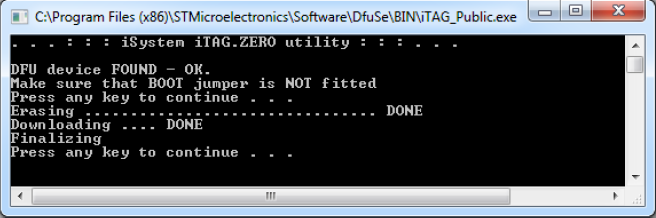
6. ąöąŠąČą┤ąĖč鹥čüčī ąŠą║ąŠąĮčćą░ąĮąĖčÅ ą┐čĆąŠčåąĄčüčüą░. ą¤ąŠčüą╗ąĄ ąĘą░ą▓ąĄčĆčłąĄąĮąĖčÅ ą┐ąĄčĆąĄą┐čĆąŠčłąĖą▓ą║ąĖ firmware ą┤ąŠą╗ąČąĄąĮ ąĘą░ą│ąŠčĆąĄčéčīčüčÅ čüą▓ąĄč鹊ą┤ąĖąŠą┤.

7. ąØą░čćąĮąĄčéčüčÅ ą┐čĆąŠčåąĄą┤čāčĆą░ čāčüčéą░ąĮąŠą▓ą║ąĖ ą┤čĆą░ą╣ą▓ąĄčĆą░ iTAG. ąŻčüčéčĆąŠą╣čüčéą▓ąŠ iTAG ą┤ąŠą╗ąČąĮąŠ ą┐čĆąŠą╣čéąĖ 菹Įčāą╝ąĄčĆą░čåąĖčÄ, ą┐ąŠčüą╗ąĄ č湥ą│ąŠ ąŠąĮąŠ ą▒čāą┤ąĄčé ą▓ąĖą┤ąĮąŠ ą▓ ą┤ąĄčĆąĄą▓ąĄ ą£ąĄąĮąĄą┤ąČąĄčĆą░ ąŻčüčéčĆąŠą╣čüčéą▓.
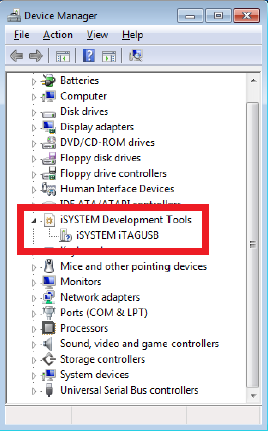
8. ąöą╗čÅ ąĘą░ą║čĆčŗčéąĖčÅ ąŠą║ąĮą░ čāčéąĖą╗ąĖčéčŗ ą┐ąĄčĆąĄą┐čĆąŠčłąĖą▓ą║ąĖ ąĮą░ąČą╝ąĖč鹥 ą╗čÄą▒čāčÄ ą║ą╗ą░ą▓ąĖčłčā.
9. ąŚą░ą┐čāčüčéąĖč鹥 čüčĆąĄą┤čā čĆą░ąĘčĆą░ą▒ąŠčéą║ąĖ winIDEA, ąŠčéą║čĆąŠą╣č鹥 ą╗čÄą▒ąŠą╣ ą┐čĆąŠąĄą║čé ąĖą╗ąĖ čüąŠąĘą┤ą░ą╣č鹥 ąĮąŠą▓čŗą╣.
10. ąÆčŗą▒ąĄčĆąĖč鹥 ą▓ ą╝ąĄąĮčÄ Debug -> Run Control -> CPU Reset.
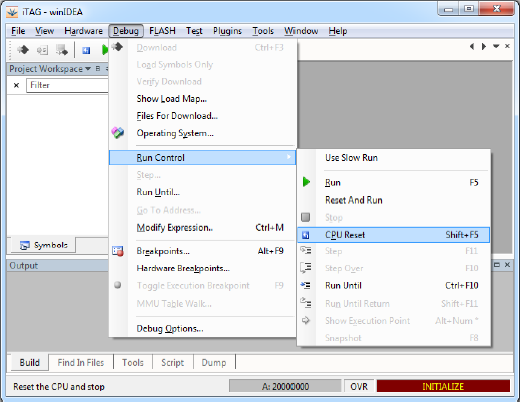
11. ą¤ąŠčÅą▓ąĖčéčüčÅ ąŠą║ąĮąŠ, ą┐čĆąĖą│ą╗ą░čłą░čÄčēąĄąĄ ąŠą▒ąĮąŠą▓ąĖčéčī firmware. ąÆčŗą▒ąĄčĆąĖč鹥 Yes.
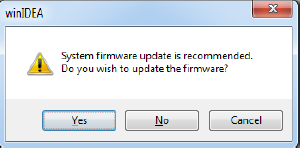
ąśą╝ąĄą╣č鹥 ą▓ ą▓ąĖą┤čā, čćč鹊 čüąĄčĆąĖą╣ąĮčŗą╣ ąĮąŠą╝ąĄčĆ ąĖ ą┤ą░čéą░ čĆąĄą╗ąĖąĘą░ firmware ą╝ąŠą│čāčé ąŠčéą╗ąĖčćą░čéčīčüčÅ ąŠčé ą┐ąŠą║ą░ąĘą░ąĮąĮčŗčģ ą▓ čŹč鹊ą╝ ą┤ąŠą║čāą╝ąĄąĮč鹥. ą×ą▒ąĮąŠą▓ąĖč鹥 firmware ą┤ą░ąČąĄ ą▓ č鹊ą╝ čüą╗čāčćą░ąĄ, ąĄčüą╗ąĖ ą┤ą░čéčŗ ą┤ąŠčüčéčāą┐ąĮąŠą│ąŠ firmware ąĖ čāčüčéą░ąĮąŠą▓ą╗ąĄąĮąĮąŠą│ąŠ firmware čüąŠą▓ą┐ą░ą┤ą░čÄčé.
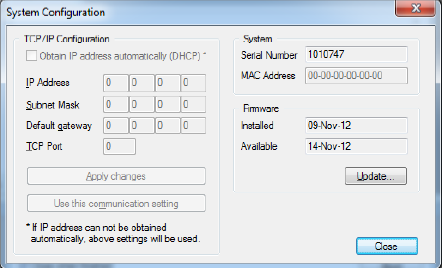
12. ąÆčŗą▒ąĄčĆąĖč鹥 Yes ą▓ ąŠą║ąĮąĄ ąŠą║ąŠąĮčćą░č鹥ą╗čīąĮąŠą│ąŠ ą┐ąŠą┤čéą▓ąĄčƹȹ┤ąĄąĮąĖčÅ ąŠą▒ąĮąŠą▓ą╗ąĄąĮąĖčÅ.
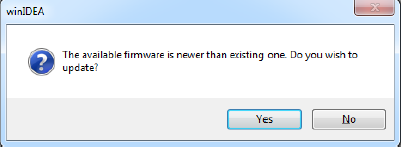
13. ąöąŠąČą┤ąĖč鹥čüčī ąĘą░ą▓ąĄčĆčłąĄąĮąĖčÅ ą┐čĆąŠčåąĄą┤čāčĆčŗ ąŠą▒ąĮąŠą▓ą╗ąĄąĮąĖčÅ, ą┐ąŠčüą╗ąĄ č湥ą│ąŠ ąĘą░ą║čĆąŠą╣č鹥 ą▓čüąĄ ąŠą║ąĮą░ ą┤ąĖą░ą╗ąŠą│ą░.
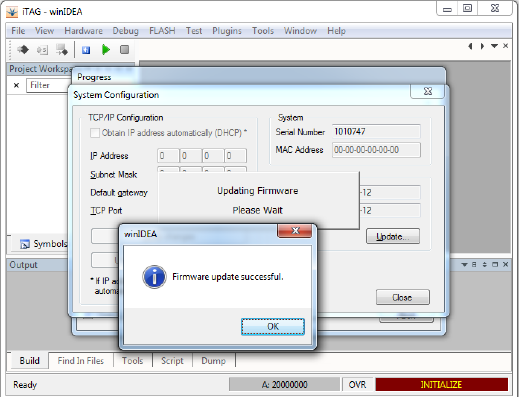
ąóąĄą┐ąĄčĆčī ąÆčŗ ą╝ąŠąČąĄč鹥 ą┐ąŠą┤ą║ą╗čÄčćąĖčéčī iTAG ą║ čåąĄą╗ąĄą▓ąŠą╣ ąŠčéą╗ą░ąČąĖą▓ą░ąĄą╝ąŠą╣ čüąĖčüč鹥ą╝ąĄ ąĖ ąĮą░čćą░čéčī ąŠčéą╗ą░ą┤ą║čā. ą×ą▒čĆą░čéąĖč鹥 ą▓ąĮąĖą╝ą░ąĮąĖčÅ, čćč鹊 ą┐ąĄčĆą▓ą░čÅ ąĖąĮąĖčåąĖą░ą╗ąĖąĘą░čåąĖčÅ čüąĄčüčüąĖąĖ ąŠčéą╗ą░ą┤ą║ąĖ ą┐ąŠčüą╗ąĄ ąŠą▒ąĮąŠą▓ą╗ąĄąĮąĖčÅ firmware ąĖą╗ąĖ ą┐ąŠčüą╗ąĄ ąŠą▒ąĮąŠą▓ą╗ąĄąĮąĖčÅ winIDEA ą▒čāą┤ąĄčé ą┐čĆąŠąĖčüčģąŠą┤ąĖčéčī ąĮąĄčüą║ąŠą╗čīą║ąŠ ą┤ąŠą╗čīčłąĄ, č湥ą╝ ą▓čüąĄ ą┐ąŠčüą╗ąĄą┤čāčÄčēąĖąĄ ąĖąĮąĖčåąĖą░ą╗ąĖąĘą░čåąĖąĖ čüąĄčüčüąĖąĖ ąŠčéą╗ą░ą┤ą║ąĖ.
ąĪąŠą▓ąĄčé: ą▓ čüą╗čāčćą░ąĄ ą▓ąŠąĘąĮąĖą║ąĮąŠą▓ąĄąĮąĖčÅ ą┐čĆąŠą▒ą╗ąĄą╝ ąÆčŗ ą╝ąŠąČąĄč鹥 čĆą░ąĘą▒ą╗ąŠą║ąĖčĆąŠą▓ą░čéčī čāčüčéčĆąŠą╣čüčéą▓ąŠ ą┐čĆąĖą╗ąŠąČąĄąĮąĖąĄą╝ DfuSeDemo ąŠčé ą║ąŠą╝ą┐ą░ąĮąĖąĖ ST. ą×ąĮąŠ čāčüčéą░ąĮą░ą▓ą╗ąĖą▓ą░ąĄčéčüčÅ ą▓ą╝ąĄčüč鹥 čü ąĖąĮčüčéą░ą╗ą╗čÅčåąĖąĄą╣ ą┐ą░ą║ąĄčéą░ DfuSe [2]. ąŚą░ą┐čāčüčéąĖč鹥 čŹč鹊 ą┐čĆąĖą╗ąŠąČąĄąĮąĖąĄ, ą▓čŗą┐ąŠą╗ąĮąĖč鹥 ą┤ą▓ąŠą╣ąĮąŠą╣ ą║ą╗ąĖą║ ąĮą░ Option Bytes, ąĖ ą▓čŗą▒ąĄčĆąĖč鹥 Yes, ą║ąŠą│ą┤ą░ ą┐ąŠčÅą▓ąĖčéčüčÅ ąĘą░ą┐čĆąŠčü ąĮą░ ą┐ąŠą┤čéą▓ąĄčƹȹ┤ąĄąĮąĖąĄ čüąĮčÅčéąĖčÅ ąĘą░čēąĖčéčŗ (remove protection). ąśą╝ąĄą╣č鹥 ą▓ ą▓ąĖą┤čā, čćč鹊 čŹč鹊 ą┐ąŠą╗ąĮąŠčüčéčīčÄ čüąŠčéčĆąĄčé ąĖąĮč乊čĆą╝ą░čåąĖčÄ ąŠ ą╗ąĖčåąĄąĮąĘąĖčĆąŠą▓ą░ąĮąĖąĖ ą▓ čāčüčéčĆąŠą╣čüčéą▓ąĄ, ąĄčüą╗ąĖ čéą░ą║ąŠą▓ą░čÅ ąĖą╝ąĄąĄčéčüčÅ. ąóą░ą║ąČąĄ ąĖą╝ąĄą╣č鹥 ą▓ ą▓ąĖą┤čā, čćč鹊 čüąĄčĆąĖą╣ąĮčŗą╣ ąĮąŠą╝ąĄčĆ čāčüčéčĆąŠą╣čüčéą▓ą░ ą┐ąŠą╝ąĄąĮčÅąĄčéčüčÅ ą┐ąŠčüą╗ąĄ ą┐ąŠą▓č鹊čĆąĮąŠą│ąŠ ą┐čĆąŠą│čĆą░ą╝ą╝ąĖčĆąŠą▓ą░ąĮąĖčÅ.